Onemogućite zaštitu u stvarnom vremenu, ali samo na neko vrijeme
- Ako vam je potreban dodatni sloj zaštite na računalu, nissrv.exe prices ne bi trebao biti onemogućen.
- Nikada ne znate kada će se zlonamjerni program uvući u vaš sustav s obzirom na to kako se prijetnje neprestano razvijaju pa je dobro imati sveobuhvatan sigurnosni sustav.

xINSTALIRAJTE KLIKOM NA PREUZMI DATOTEKU
- Preuzmite DriverFix (provjerena datoteka za preuzimanje).
- Klik Započni skeniranje pronaći sve problematične upravljačke programe.
- Klik Ažurirajte upravljačke programe kako biste dobili nove verzije i izbjegli kvarove sustava.
- DriverFix je preuzeo 0 čitatelja ovog mjeseca.
Proces Nissrv.exe radi u pozadini i automatski se pokreće kada se vaše računalo pokrene. Osigurava očuvanje sigurnosti na vašem uređaju, ali neki korisnici imaju problema s padom performansi svojih uređaja.
Ako ste jedan od ovih ljudi s pregrijavanje računala i slučajna gašenja, možda biste trebali prvo pritisnuti kočnice prije nego što ga onemogućite, a evo i zašto.
Što je Microsoft Network Realtime Inspection Service?
Microsoft Network Realtime Inspection Service je ugrađeni Windows servis koji radi u pozadini vašeg računala. Koristi se za provjeru i blokiranje zlonamjernog sadržaja kao što su virusi, špijunski softver i hakeri.
Ova usluga osigurava da je vaše računalo zaštićeno od prijetnji analiziranje mrežnog prometa za određene sigurnosne prijetnje i njihovo blokiranje ako se pronađu. Pomaže u zaštiti vašeg računala od sigurnosnih prijetnji presretanjem i pregledom cjelokupnog dolaznog i odlaznog mrežnog prometa.
Usluga se integrira s vatrozidom za Windows blokirati neovlašteni pristup vašem računalu od strane internetskih korisnika ili programa.
Možda se pitate je li to potrebno, pogotovo jer već imate Windows Defender. Pa, jest. Datoteka nissev.exe važna je jer dodaje dodatni sloj zaštite, au ovim vremenima naprednih sigurnosnih prijetnji, svi bismo mogli koristiti dodatnu zaštitu.
Neke od pogodnosti koje ćete dobiti od usluge uključuju:
- Omogućuje 24-satno praćenje mrežnog prometa kako bi se lakše identificirale zlonamjerne ili sumnjive aktivnosti.
- Automatski otkriva nove prijetnje čim se pojave, tako da ne gubite vrijeme čekajući ažuriranja.
- Prepoznajte i blokirati sumnjive veze od ulaska ili napuštanja vaše mreže.
Gdje je exe datoteka NisSrv?
Budući da se radi o Windows datoteci, najvjerojatnije ćete je pronaći na jednoj od sljedećih lokacija, ovisno o vašoj verziji Windowsa: C:\Program Files\Microsoft Security Client\NisSrv.exe ili C:\Programske datoteke (x86)\Microsoft Security Client\NisSrv.exe
Lokacija datoteke trebala bi vam pružiti bolji uvid u to radi li se o zlonamjernoj datoteci koja je nekako pronašla put do vašeg računala. To može biti preuzimanjem programa iz nepouzdanih izvora ili virusom koji mijenja stvari.
Neki uobičajeni problemi koje su korisnici imali s datotekom nissrv.exe bili su problemi s performansama. Na primjer, iz ove teme na Microsoft Windows forumu, korisnik je imao mnogo problema.
Imam problem s Windows 11 Defenderom: Microsoft Network Realtime lnspection Service.exe koristi 100% mog GPU-a. Uzrokuje pregrijavanje i isključivanje mog računala zbog topline.
Najveća mana pokretanja ovakvog programa na vašem računalu je ta što ga je teško onemogućiti ili deinstalirati ako ne znate što radite.
Čak i ako izbrišete izvršnu datoteku, nema jamstva da se neće jednostavno ponovno instalirati čim zakažete sljedeće skeniranje. Ovo je bio uobičajeni rezultat za većinu korisnika koji su krenuli ovim putem, pa pogledajmo druga održiva rješenja.
Kako mogu isključiti Microsoft Network Realtime Inspection Service?
Preporučujemo da prvo provjerite sljedeće prije bilo kakvog tehničkog rješavanja problema:
- Provjerite temperaturu GPU-a i osigurati da je na optimalnoj razini.
1. Koristite Sigurnost sustava Windows
- Klikni na Windows pretraživanje ikona, vrsta Sigurnost sustava Windows, i kliknite na Zaštita od virusa i prijetnji.

- Pod, ispod Postavke zaštite od virusa i prijetnji, kliknite na Upravljanje postavkama.
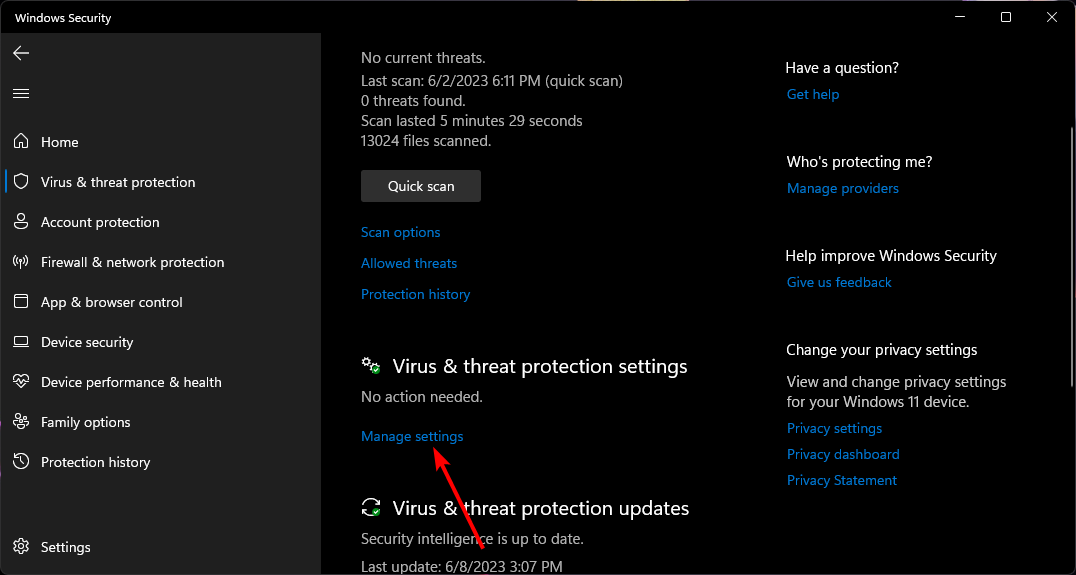
- Sada isključite Zaštita u stvarnom vremenu dugme.

Promatrajte kako se vaše računalo ponaša, a zatim ga ponovno uključite. Rad nezaštićenog sustava mogao bi vas izložiti rizicima pa se pobrinite da ne bude isključen dulje vrijeme.
2. Deinstalirajte nedavna ažuriranja sustava Windows
- Udari Windows tipku i odaberite postavke.

- Kliknite na Windows Update i odaberite Povijest ažuriranja na desnom oknu.

- Pomaknite se prema dolje i ispod Povezane postavke, kliknite na Deinstalirajte ažuriranja.

- Ovo će vas odvesti do najnovijih instaliranih ažuriranja.
- Odaberite najviše ažuriranje i kliknite Deinstaliraj.

- Ponovno pokrenite računalo i provjerite i dalje postoji problem.
Ovaj korak je uglavnom za korisnike programa Windows Insider. Budući da su njihovi sustavi manje stabilni od ostalih, deinstaliranje ažuriranja dok se ne stabilizira moglo bi pomoći smanjiti potrošnju GPU-a procesom nissrv.exe.
- Što je Wlrmdr.exe i čemu služi?
- Spoolsv.exe: Što je to i čemu služi?
- Msdt.exe: Što je to i kako popraviti njegove pogreške
- Mapa WindowsApps: Kako je pronaći i pristupiti
3. Ažurirajte svoje grafičke upravljačke programe
- Udari Windows ključ, vrsta Upravitelj uređaja u traci za pretraživanje i kliknite Otvoren.
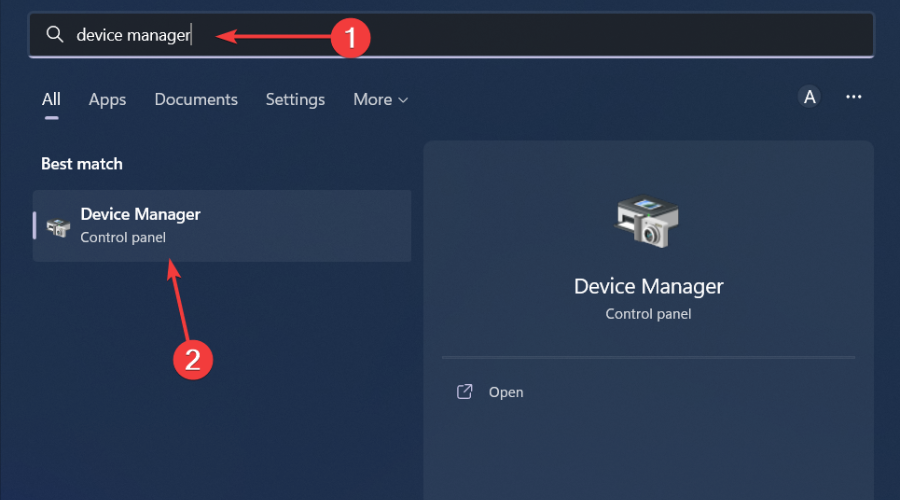
- Idite do Adapter zaslona, pronađite svoju grafičku karticu, kliknite je desnom tipkom miša i pritisnite Ažurirajte upravljački program.
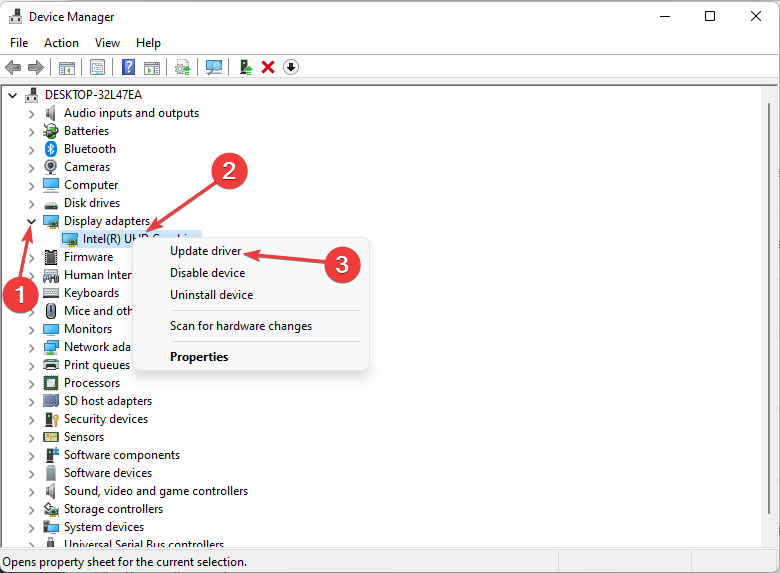
- Kliknite na Automatsko traženje ažuriranih upravljačkih programa.

Upamtite da ne morate prolaziti kroz ručni postupak jer postoji lakši način poput alata treće strane dizajniranog za taj posao.
Ovaj moćni uslužni program skenirat će, preuzeti i instalirati ispravan upravljački program iz svoje opsežne baze podataka od 18 milijuna datoteka upravljačkih programa.
⇒Nabavite DriverFix
4. Skenirajte viruse
- pritisni Windows ključ, traži Windows sigurnost, i kliknite Otvoren.

- Izaberi Zaštita od virusa i prijetnji.

- Zatim pritisnite Brzo skeniranje pod, ispod Aktualne prijetnje.

- Ako ne pronađete prijetnje, nastavite s izvođenjem potpunog skeniranja klikom na Opcije skeniranja odmah ispod Brzo skeniranje.

- Kliknite na Kompletno skeniranje, zatim Skeniraj sada za dubinsko skeniranje vašeg računala.

- Pričekajte da proces završi i ponovno pokrenite sustav.
To sažima kako onemogućiti proces nissrv.exe. Imamo i druge slične artikle, kao što je filecoauth.exe. Saznajte sve o tome i je li potrebno na vašem računalu.
U suprotnom, za sva dodatna razmišljanja ostavite komentar dolje.
Još uvijek imate problema? Popravite ih ovim alatom:
SPONZORIRANO
Neki problemi vezani uz upravljačke programe mogu se brže riješiti korištenjem namjenskog alata. Ako i dalje imate problema s upravljačkim programima, samo preuzmite DriverFix i pokrenite ga u nekoliko klikova. Nakon toga, pustite ga da preuzme i ispravi sve vaše pogreške u tren oka!


